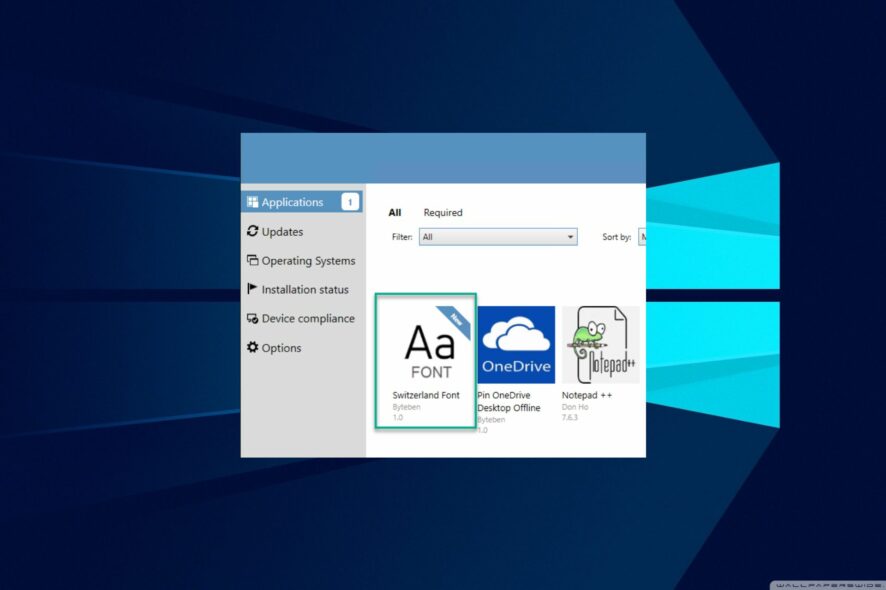Как включить тёмную тему в Google Search и результаты
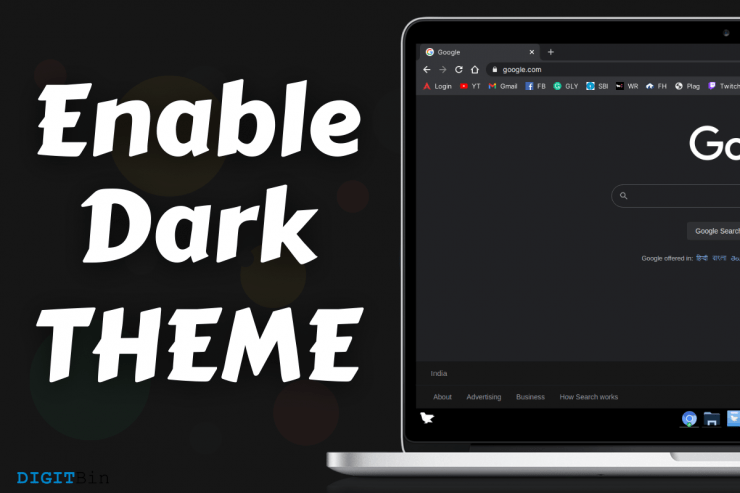
Что такое тёмная тема (просто)
Тёмная тема — это визуальная оболочка интерфейса, где фон заменён на тёмные оттенки (серый или чёрный), а текст и элементы интерфейса используют светлые контрастные цвета. Она снижает яркость экрана, помогает уменьшить усталость глаз в условиях низкой освещённости и может экономить заряд на OLED-экранах. Краткое определение: тема, меняющая основной фон на тёмный и корректирующая цвета текстов и элементов для контраста.
Важно: в момент тестирования тёмная тема в Google Search доступна выборочно и может появляться только у части пользователей.
Преимущества тёмной темы
- Меньшая нагрузка на глаза при работе в темноте.
- Возможное снижение расхода батареи на устройствах с OLED/AMOLED.
- Эстетическая альтернатива традиционной светлой схемы.
- Выделение результатов благодаря изменению цвета ссылок и кнопок.
Ограничения и когда тёмная тема может не работать
- Функция находится в бета-стадии и не развёрнута для всех пользователей.
- Пока применяется только к домашней странице и страницам с результатами поиска; отдельные сервисы (Новости, Изображения, Карты и пр.) могут оставаться в светлом режиме.
- Синхронизация с аккаунтом Google иногда не сохраняет выбор темы: при входе в аккаунт тема может вернуться на светлую.
- Некоторые расширения браузера или кастомные стили (user styles) могут конфликтовать с отображением.
Быстрая инструкция: как включить тёмную тему (основной способ)
- Откройте google.com и выполните любой поиск.
- В правом верхнем углу страницы результатов наведите указатель мыши и нажмите на значок “Настройки” (Settings).
- Выберите “Изменить тему” (Change theme) — кнопка появляется в интерфейсе при наличии функции.
- В открывшемся окне включите “Тёмная тема” (Dark theme).
- Нажмите “Сохранить” и подтвердите, если появится всплывающее окно с подтверждением.
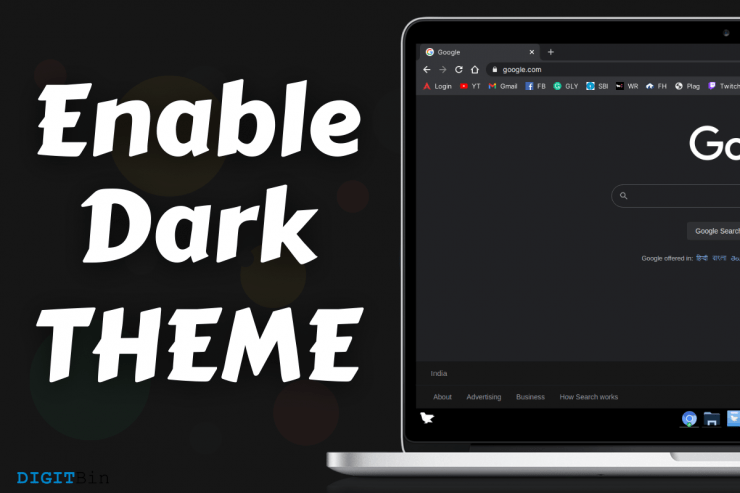 Alt: Скриншот: общая страница поиска Google с подсказкой включения тёмной темы
Alt: Скриншот: общая страница поиска Google с подсказкой включения тёмной темы
Пошаговая версия с пояснениями
- Шаг 1: Выполните поиск на google.com.
- Шаг 2: Нажмите на значок “Настройки” в правом верхнем углу. Иногда меню расположено внизу страницы — проверьте оба места.
- Шаг 3: В меню ищите пункт “Изменить тему” или уведомление о доступности тёмной темы.
- Шаг 4: Выберите “Тёмная тема” в разделе “Внешний вид” (Appearances).
- Шаг 5: Нажмите “Сохранить” и подтвердите.
Примечание: если вы не видите пунктов — функция ещё не доступна для вашей учётной записи илиgeo (регионально) не включена.
Как включить тёмную тему прямо из результатов (если появилось уведомление)
Иногда Google показывает в результатах уведомление “Тёмная тема теперь доступна”. В таком случае:
- Нажмите кнопку “Включить” (Turn on) в уведомлении. Не закрывайте вкладку до завершения.
- Страница автоматически перенаправит вас на “Настройки поиска” (Search Settings).
- Прокрутите до раздела “Внешний вид” (Appearances) и выберите “Тёмная тема”.
- Нажмите “Сохранить”.
- Подтвердите в появившемся окне.
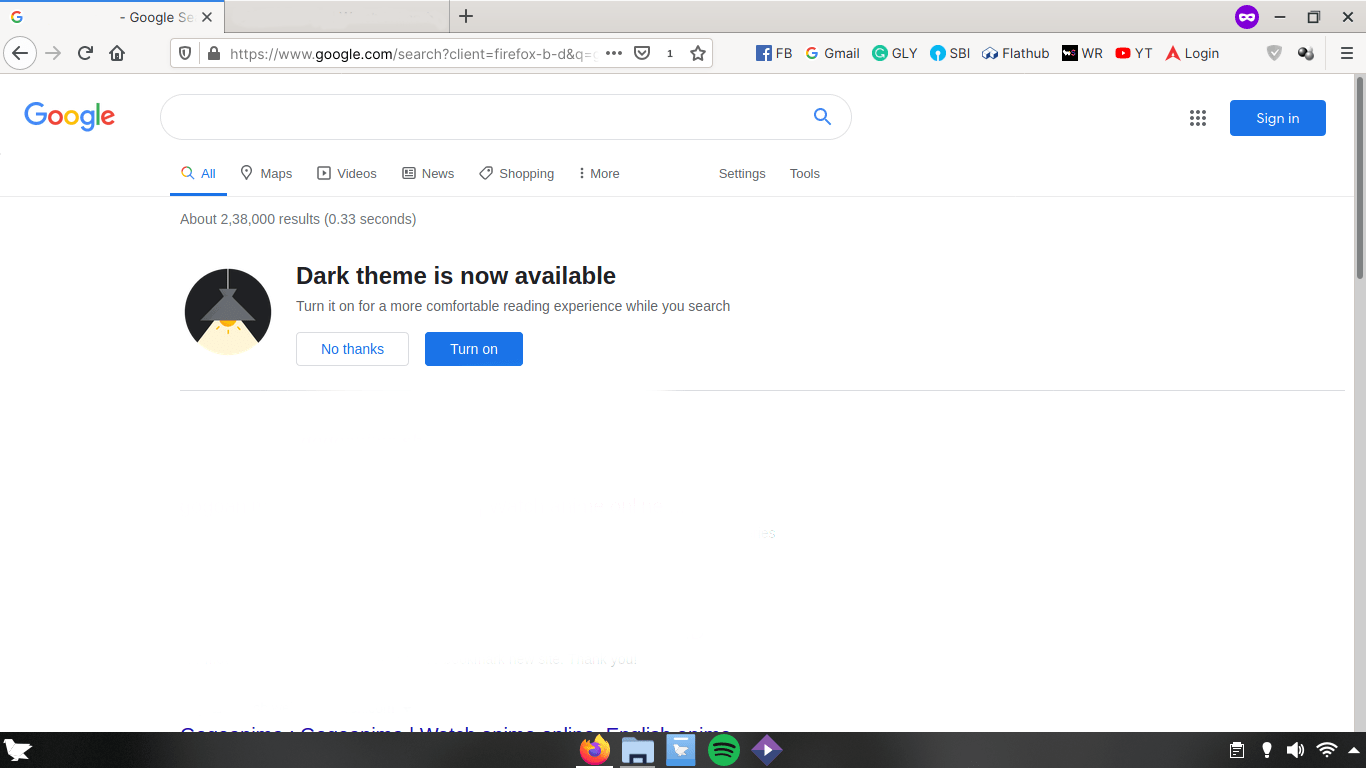 Alt: Скриншот: окно поисковой выдачи Google в Firefox с тёмным фоном
Alt: Скриншот: окно поисковой выдачи Google в Firefox с тёмным фоном
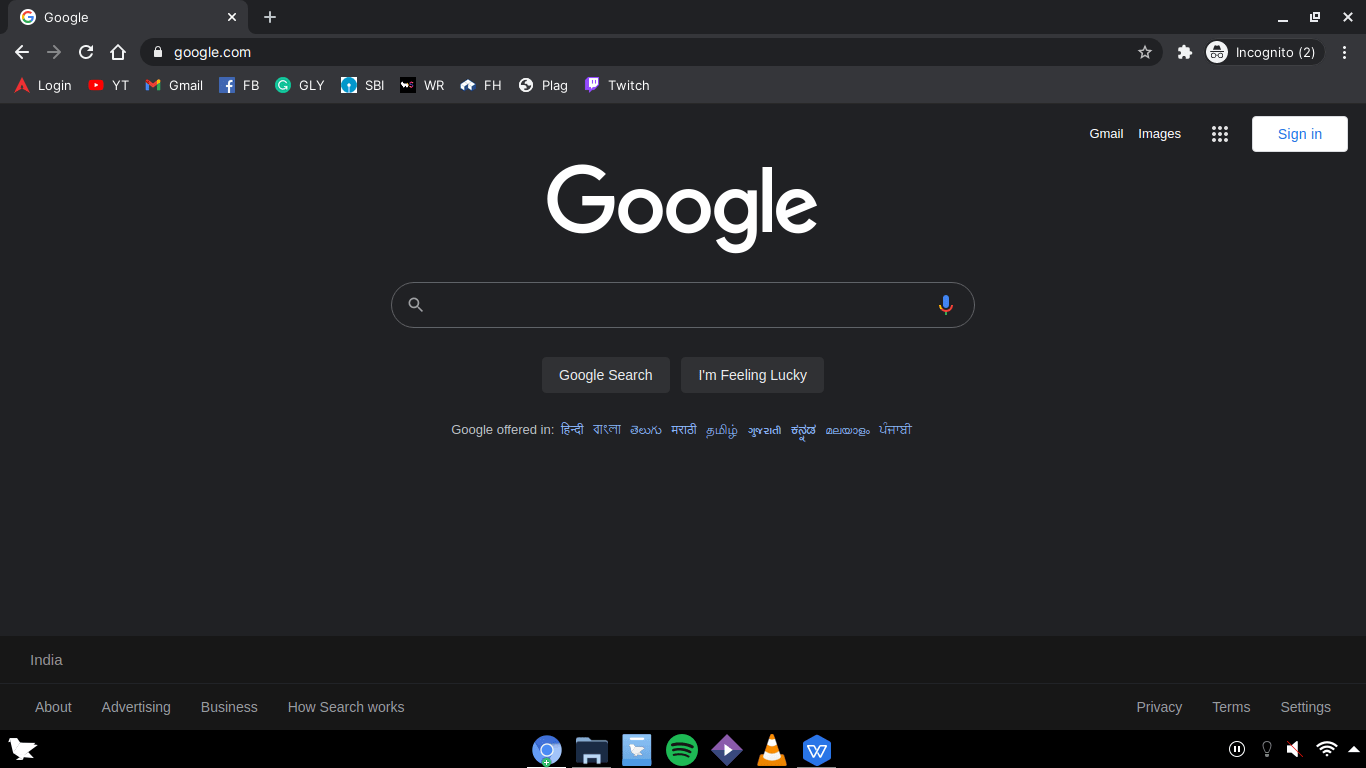 Alt: Скриншот: Google Search в Chrome с включённой тёмной темой
Alt: Скриншот: Google Search в Chrome с включённой тёмной темой
Как отключить тёмную тему и вернуться к светлой
- Откройте google.com и нажмите “Настройки”.
- Выберите “Настройки поиска”.
- Найдите раздел “Внешний вид” (Appearances).
- Выберите “Светлая тема” (Light theme).
- Нажмите “Сохранить” и подтвердите.
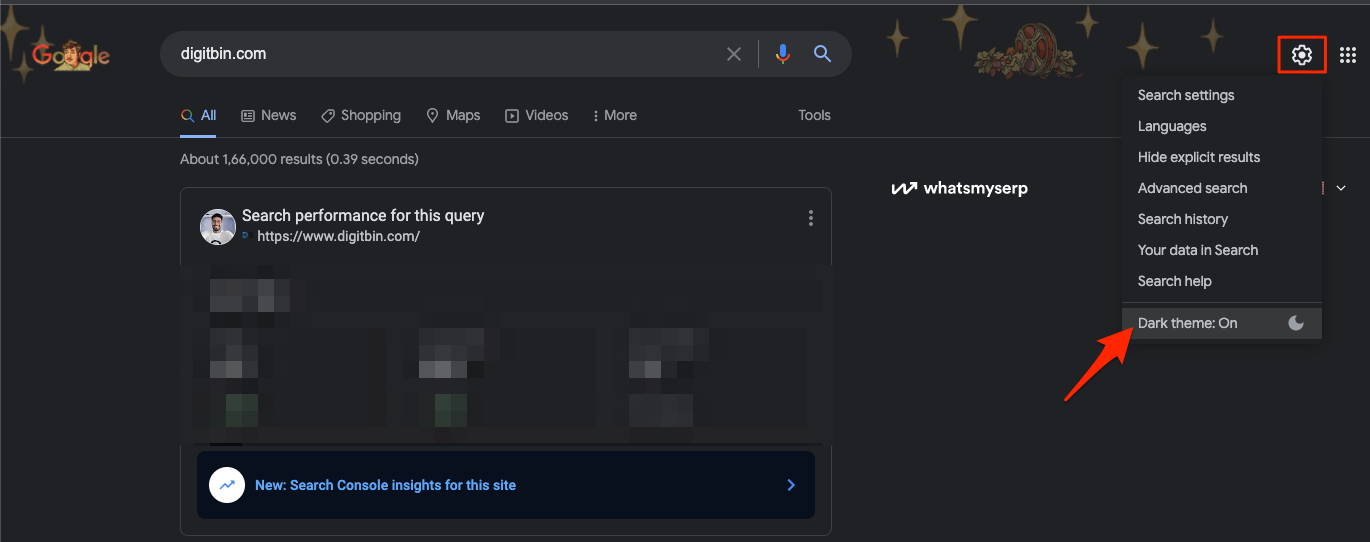 Alt: Скриншот: меню настроек с опцией изменения темы
Alt: Скриншот: меню настроек с опцией изменения темы
Что делать, если вы не видите опцию тёмной темы (тестирование и устранение проблем)
Пошаговый чеклист для устранения неполадок:
- Очистите кэш и куки браузера и попробуйте снова.
- Отключите расширения, особенно те, которые управляют стилями (ad-blockers, dark-mode extensions) и проверьте.
- Попробуйте открыть Google в режиме инкогнито. В некоторых тестах Google показывал функцию только при выходе из учётной записи.
- Выйдите из аккаунта Google и повторите попытку: некоторые пользователи сообщали, что функция появилась только в разлогиненном состоянии.
- Проверьте в другом браузере (Firefox, Chromium, Chrome) — иногда поведение отличается.
Как это работает технически (объяснение простыми словами)
Google может включать функции выборочно для небольшой группы пользователей (A/B-тесты, эксперименты). При этом сервер отмечает сессию или устройство, на которое распространяется эксперимент. Для сохранения выбора может использоваться cookie или привязка к аккаунту. Если эксперимент не привязан к вашему аккаунту, при входе в аккаунт настройки могут сбрасываться.
Короткая схема:
- Эксперимент распределяет пользователей по группам.
- Сервер отдаёт страницу с тёмной темой тем, кто в тестовой группе.
- Клиент сохраняет выбор в куках или профиле (если функция связана с аккаунтом).
Таблица совместимости браузеров (краткая)
| Браузер | Поддержка тёмной темы в выдаче Google | Комментарий |
|---|---|---|
| Chrome (Chromium) | Частично / экспериментально | Работает в тестах, конфликты с расширениями возможны |
| Firefox | Частично / экспериментально | Как и в Chrome, работает у некоторых пользователей |
| Edge | Частично | Базируется на Chromium, поведение схожее |
| Safari | Зависит от платформы | На macOS тестирование менее распространено |
Примечание: Google реализует тёмную тему на стороне сервера и на клиенте. Браузер может влиять только косвенно через расширения и настройки.
Рекомендации по использованию (практические советы)
- Если часто работаете при слабом освещении — тёмная тема почти всегда удобнее.
- Для чтения большого количества текста в условиях яркого освещения светлая тема может быть комфортнее.
- На ноутбуках с OLED стоит попробовать: тёмные участки экрана используют меньше энергии.
- Не используйте два разных тёмных режима одновременно (браузерное расширение + серверная тема) — они могут конфликтовать.
Контроль качества: критерии приёмки
- Интерфейс главной страницы и страницы результатов отображается в тёмной гамме (фон, панель поиска, кнопки).
- Текст читается: контраст между фоном и текстом должен быть достаточен (без мелких артефактов).
- Кнопки и ссылки выделяются так же, как в светлой теме (цвета ссылок остаются различимыми).
- Настройка сохраняется после перехода между разделами результатов (если функция привязана к аккаунту — после входа).
Рольовые чеклисты
- Для пользователя: проверить наличие пункта “Изменить тему”, включить/выключить, перезагрузить страницу, проверить в режиме инкогнито.
- Для администратора ИТ/Enterprise: если организация использует централизованные политики, изучить, не блокируют ли политики Google доступ к экспериментальным функциям.
- Для разработчика фронтенда: проверить конфликт CSS-инъекций, убедиться, что кастомные скрипты не ломают переключатель темы.
Мини-методология тестирования (как проверить доступность функции самостоятельно)
- Откройте браузер и выполните поиск на google.com.
- Попробуйте найти уведомление о тёмной теме или пункт “Изменить тему” в настройках.
- Если не найдено — очистите куки/кэш и повторите.
- Попробуйте выйти из аккаунта и снова выполнить поиск.
- Зафиксируйте поведение: какие страницы сменили тему, какие — нет.
- Проверьте в другом браузере и на другом устройстве.
Когда тёмная тема не подходит (контрпримеры)
- Если у вас печатная работа или подготовка материалов для печати — тёмная тема не отражает итоговый материал.
- При слабом зрении с необходимостью очень высокого контраста некоторые тёмные схемы могут ухудшать читаемость.
- В условиях яркого дневного света тёмная тема может снижать читаемость текста.
Частые вопросы (FAQ)
Нужно ли входить в аккаунт, чтобы сохранить тёмную тему?
Иногда выбор сохраняется только локально (в куках). При входе в аккаунт настройки могут не синхронизироваться, если функция не привязана к аккаунту.
Работает ли тёмная тема в мобильном браузере?
Google постепенно тестирует мобильные версии. На мобильных устройствах поведение может отличаться. Проверьте в мобильном браузере отдельно.
Можно ли принудительно включить тёмную тему через расширения?
Да — существуют расширения, которые принудительно применяют тёмный стиль. Они могут работать, но иногда создают визуальные артефакты из‑за несовпадающих CSS.
Alt: Скриншот интерфейса настроек поиска Google с опцией выбора внешнего вида
Резюме
- Тёмная тема в Google Search — полезная опция, но сейчас она тестируется и доступна не всем.
- Основные способы включения: через меню “Настройки” → “Изменить тему” или через уведомление в результатах поиска.
- Встречаются ограничения: не все сервисы Google получают тёмную тему, а синхронизация с аккаунтом не всегда работает.
- Используйте чеклист из статьи для диагностики, если опция не появляется.
Если функция появится у вас — попробуйте и напишите о впечатлениях. Нравится ли вам контраст и подсветка результатов в тёмной теме?
Краткая карточка для соцсетей: OG title: Как включить тёмную тему в Google Search OG description: Узнайте, как включить и отключить тёмную тему в Google Search, совместимость с браузерами и шаги устранения проблем.
Спасибо за чтение — оставьте комментарий с вашим опытом использования тёмной темы.
Похожие материалы

ownCloud на Raspberry Pi — установка и настройка

Установить Windows 11 22H2 — быстрый гид
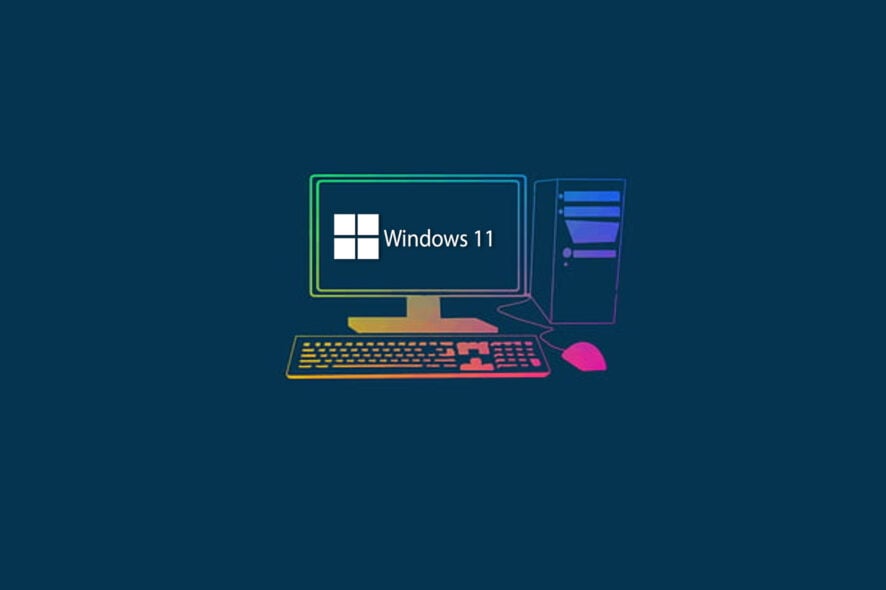
Учебные видео Meet Windows 11 — быстрое знакомство
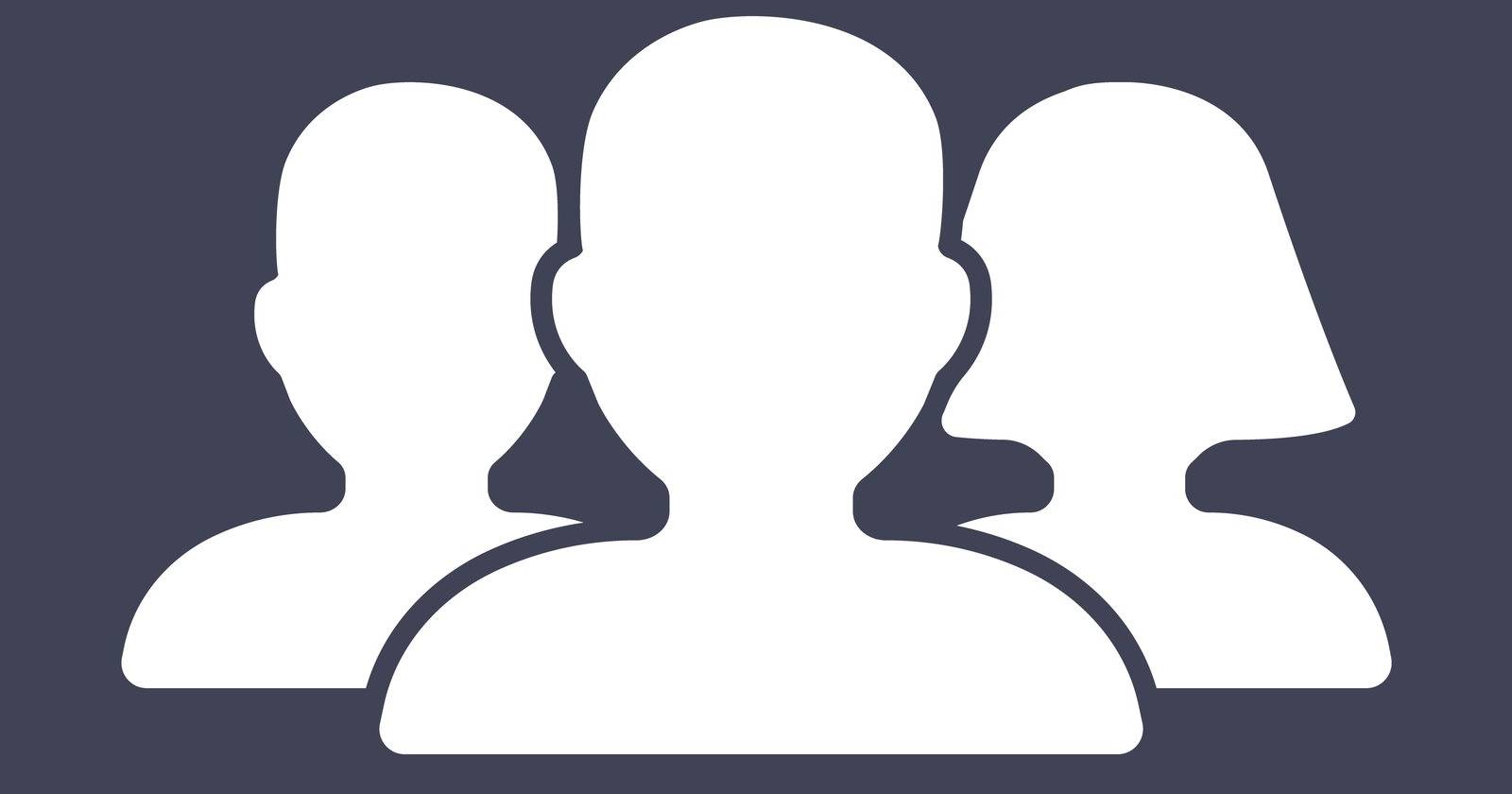
Второй администратор в Windows — быстро и безопасно

Как записывать звонки Skype в Windows